Notion에서 위키를 만드는 방법
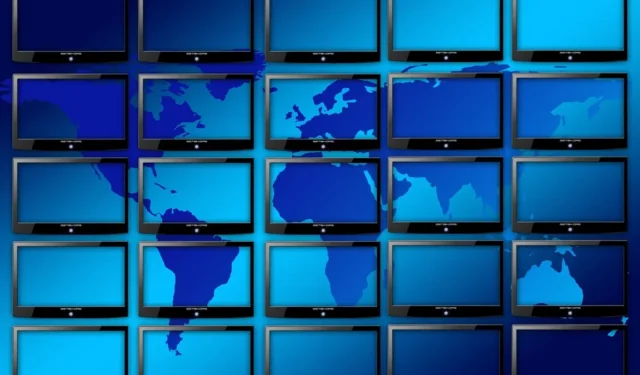
Wiki는 팀과 정보, 파일, 양식 및 캘린더를 공유하기 위한 이상적인 도구이며 Notion을 사용하면 쉽게 만들 수 있습니다. 현재 Notion 사용자이거나 응용 프로그램에 익숙해지면 템플릿을 사용하여 쉽게 wiki를 설정할 수 있습니다. Notion은 기본 및 집중 위키를 위한 몇 가지 편리한 템플릿을 제공하며 Notion 템플릿 갤러리는 더 많은 옵션을 제공합니다. 이 가이드는 편리한 무료 템플릿 과 뛰어난 기능을 보여주고 Notion에서 위키를 만드는 데 도움이 되는 팁과 제안을 공유합니다.
개념 위키 템플릿 사용
시작하기 가장 좋은 곳은 Notion의 위키 템플릿입니다. 기본부터 특정 산업에 초점을 맞춘 네 가지 옵션 중에서 선택할 수 있습니다.
- 아래 템플릿 중 하나를 보고 사용하려면 Notion 으로 이동 하여 로그인합니다. 왼쪽에서 “템플릿”을 선택한 다음 드롭다운 목록에서 “Wiki”를 선택합니다.
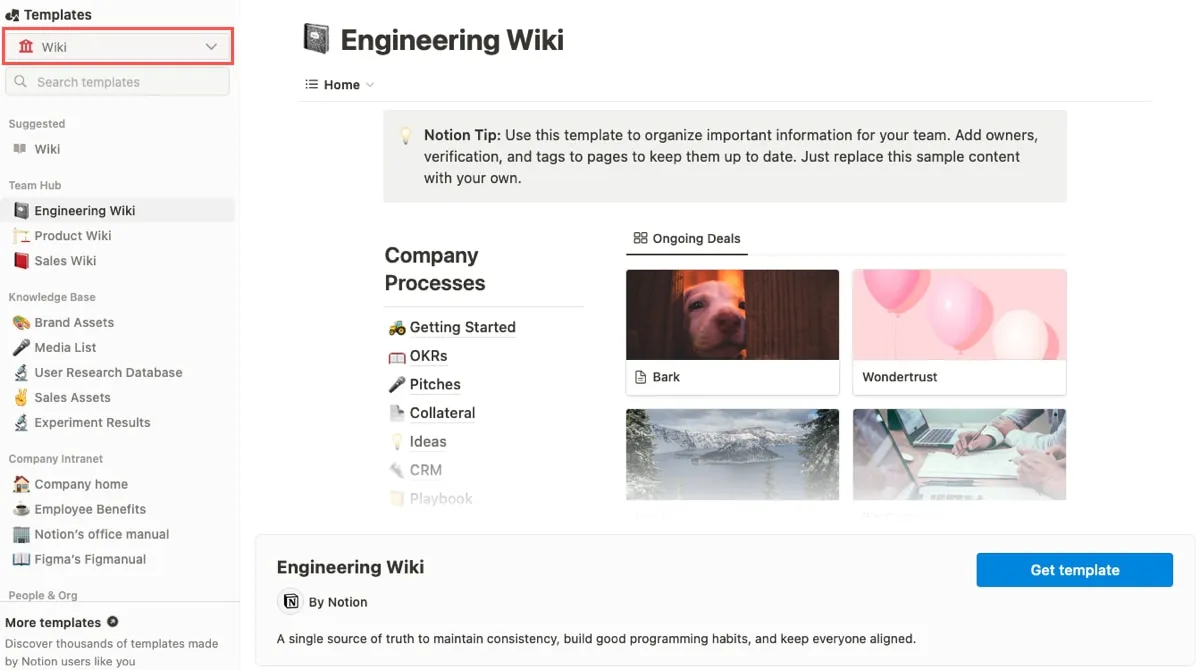
- 왼쪽의 템플릿 옵션 중 하나를 선택하여 세부 정보를 확인한 다음 “템플릿 가져오기”를 클릭하여 사용합니다.
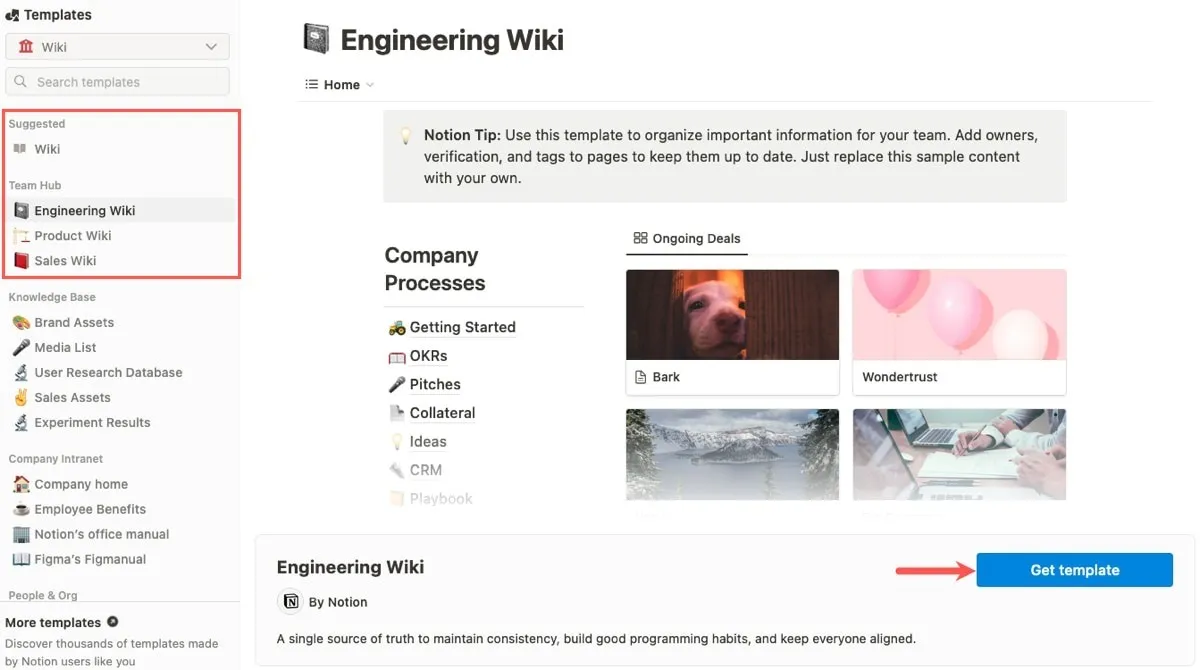
- 시작하려면 왼쪽 사이드바에서 템플릿을 선택하세요.
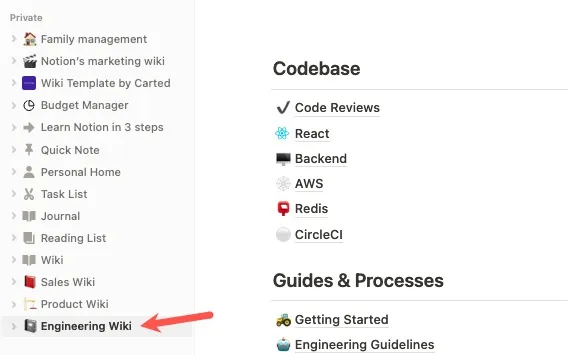
개념 기본 위키 템플릿
모든 산업에 사용할 수 있는 Wiki 템플릿의 경우 Notion의 기본 Wiki 템플릿을 사용하십시오. 카드 형식의 회사 업데이트와 함께 팀, 정책 및 새 페이지 섹션과 함께 기본 페이지에서 멋진 탐색을 제공합니다.
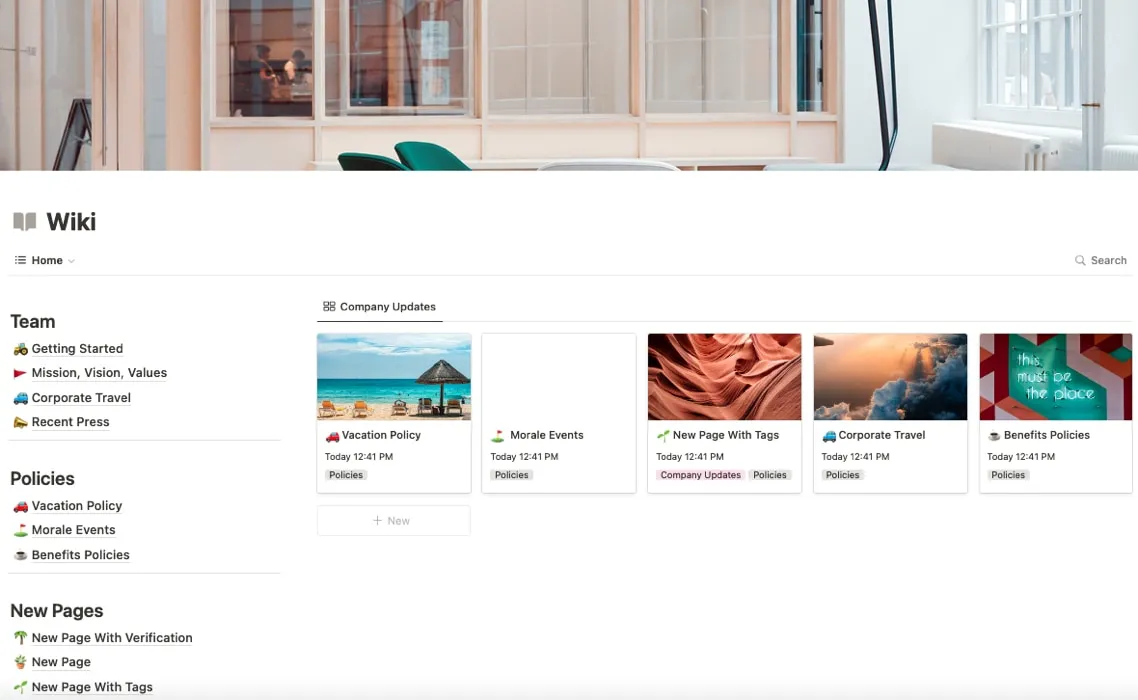
하이라이트 :
- 메인 페이지의 카드를 사용하여 회사 업데이트에 쉽게 액세스
- 회사 사명, 기업 여행, 최근 언론, 사기 행사, 휴가 및 복리후생 정책에 대한 사전 설정 페이지
- Notion 제목, 콜아웃 블록, 토글 목록 및 코드 블록 사용에 대한 지침이 있는 시작하기 페이지
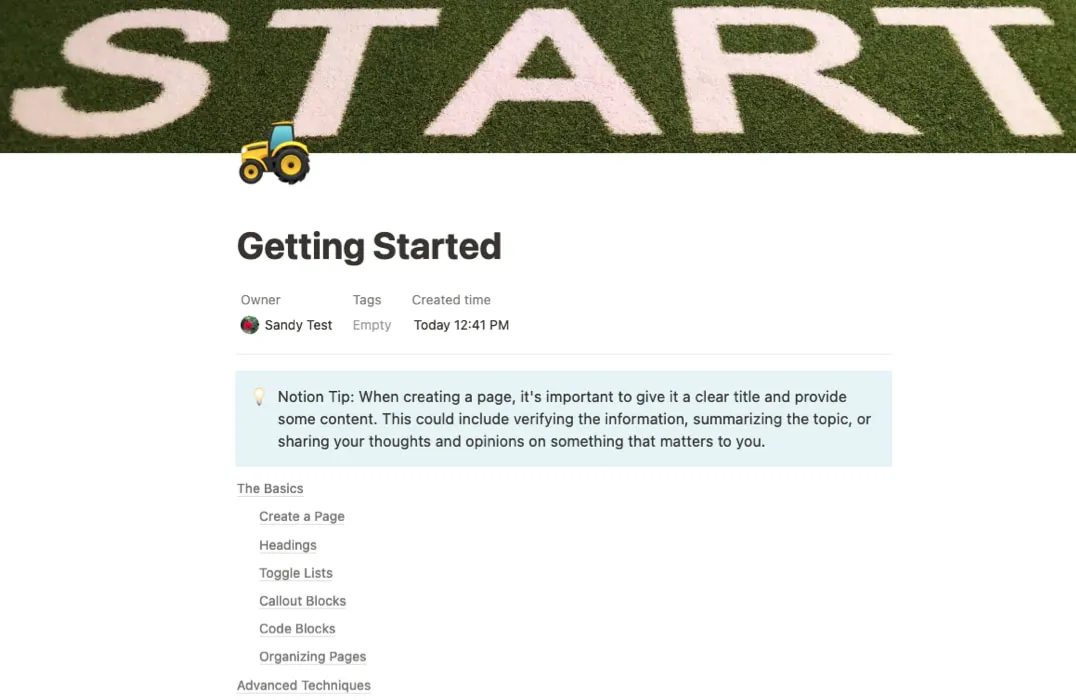
노션 제품 위키 템플릿
신제품 출시? 제품 팀을 고용하시겠습니까? 이 Product Wiki 템플릿은 모든 사람에게 정보를 제공하는 데 필요한 정보를 제공합니다. 제품 수명 주기, 기능 실행 방법 및 사용자 조사 수행 방법에 대한 세부 정보를 추가합니다. 제품 디렉토리, 분석 및 도구, 인력 할당 및 제품 인터뷰로 마무리하십시오.
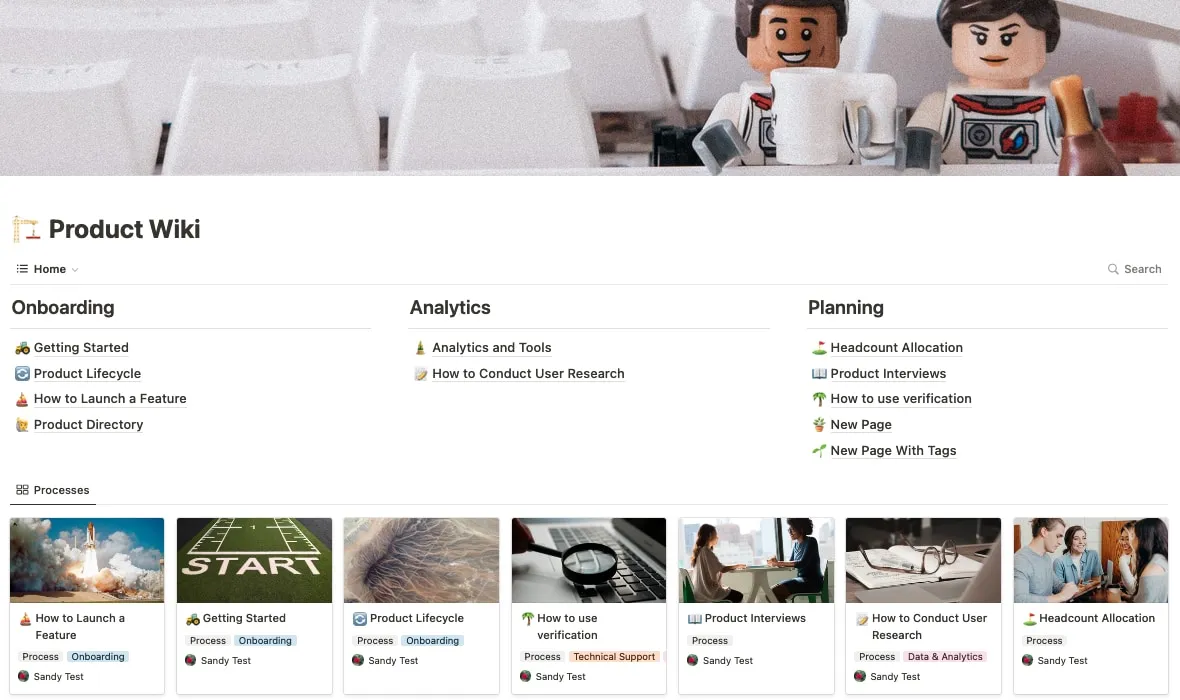
하이라이트 :
- 번호가 매겨진 목록 형식의 유용한 프롬프트가 포함된 제품 수명 주기 페이지
- 항목, 소유자 및 태그를 포함하는 테이블 형식의 제품 디렉토리 페이지
- 엔지니어링, 디자인 및 제품 리소스 팀을 위해 섹션으로 구분된 인원 할당 페이지
- 이름, 난이도 및 기술을 입력하기 위한 질문 데이터베이스가 포함된 제품 인터뷰 페이지
- 단계별 형식, How-To 페이지의 지침에 대해 준비됨
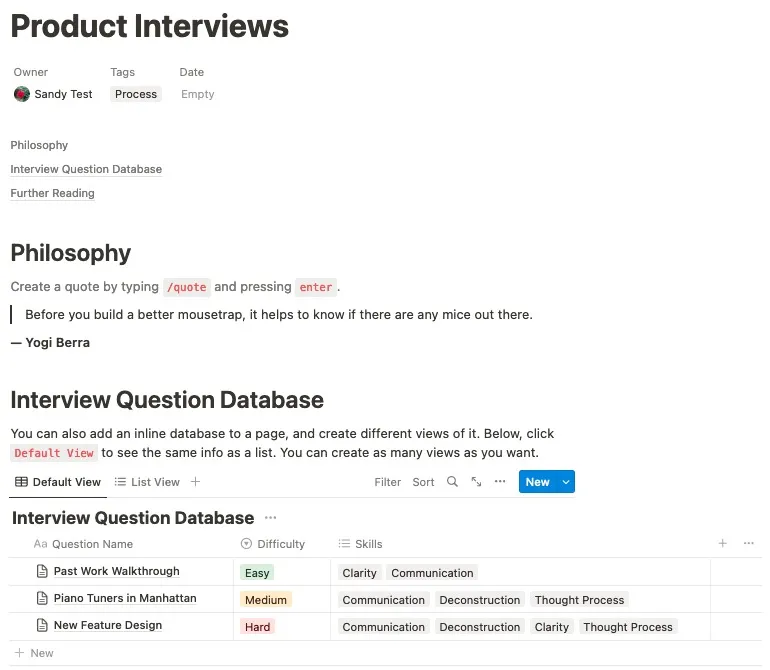
개념 판매 위키 템플릿
영업 업계에 종사하고 있다면 이 영업 위키 템플릿이 적합합니다. OKR, 피치, 자료, 아이디어, CRM, 플레이북, 거래 및 팀 디렉토리에 대한 페이지가 있습니다. 이 템플릿을 사용하면 순조로운 출발을 할 수 있을 뿐만 아니라 귀하와 귀하의 팀이 생각에서 리드, 판매에 이르기까지 모든 것을 추적할 수 있는 이상적인 장소를 갖게 될 것입니다.
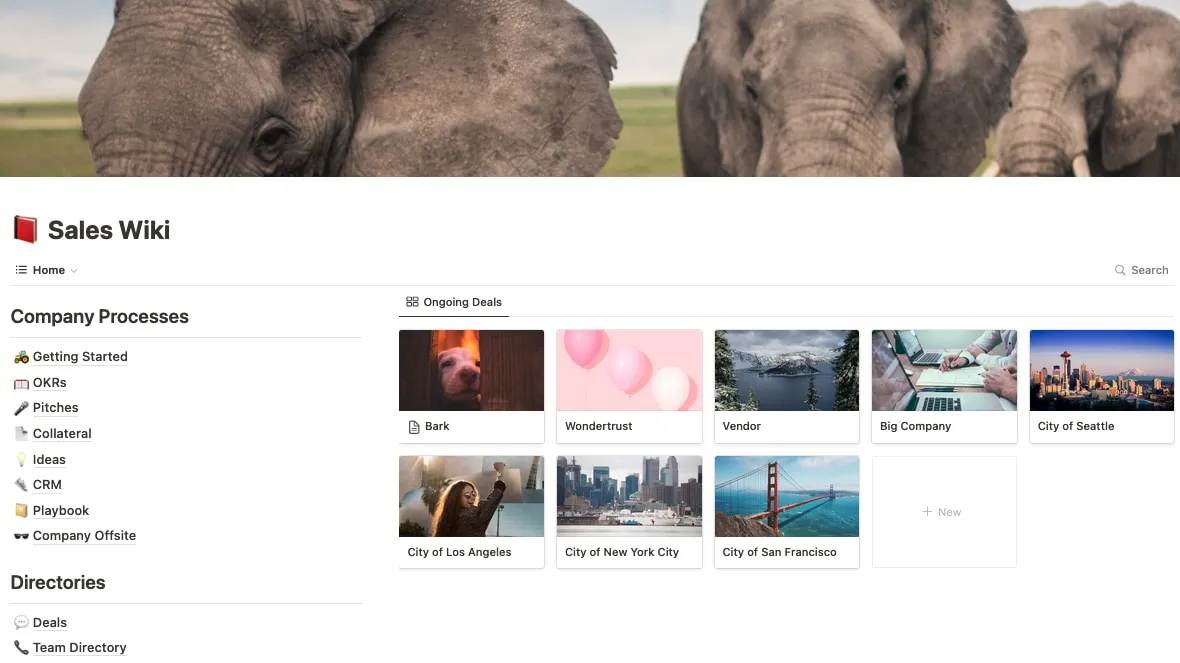
하이라이트 :
- 샘플 목표 및 확인란 목록이 있는 목표 및 주요 결과(OKR) 페이지
- 비디오, 아이디어 및 오디오 녹음 섹션이 있는 프레젠테이션 페이지
- 설명, 태그, 우선 순위, 완료 및 누가 언제 추가했는지에 대한 테이블과 필드가 있는 아이디어 페이지
- 갤러리 보기의 팀 디렉터리 페이지(이미지, 제목, 연락처 세부 정보 및 약력이 포함됨)
- 2개의 거래 페이지: 하나는 표 형식이고 다른 하나는 갤러리 보기 형식입니다.
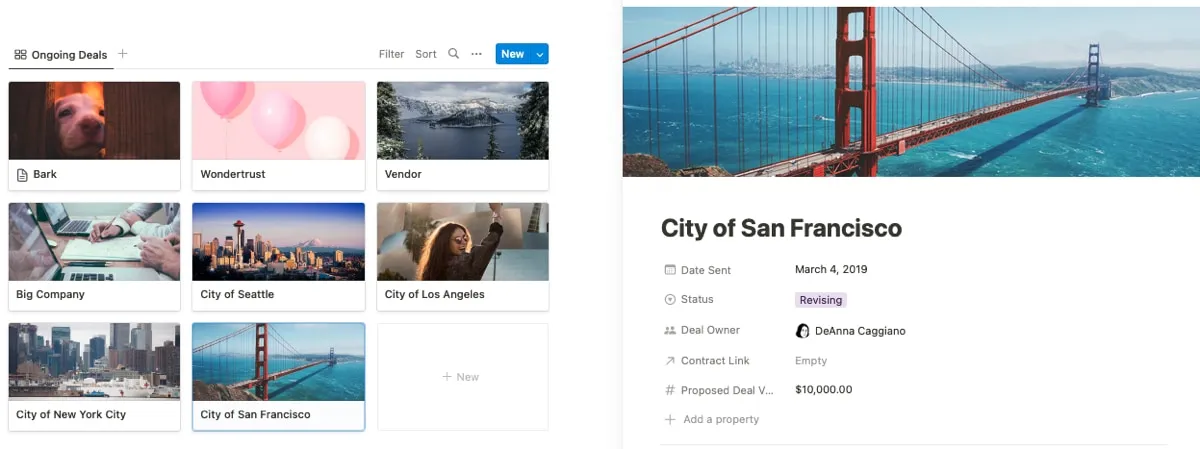
개념 공학 위키 템플릿
프로그래밍 코드, 데이터베이스 세부 정보, 백엔드 정보, 엔지니어링 지침 및 개발 수명 주기의 경우 이 엔지니어링 위키 템플릿을 사용하여 모두 한 곳에 모으십시오 . 이를 문서, 참조, 명령 및 QA 프로세스를 위한 개발 팀의 원스톱 상점으로 만들 수 있습니다.

하이라이트 :
- 모든 섹션 및 페이지에 대한 간단한 탐색과 가이드 및 프로세스를 위한 카드 형식이 포함된 기본 페이지
- 백엔드 및 코드 검토와 함께 React, AWS, Redis 및 CircleCI용 페이지
- 쉽게 보고 복사 및 붙여넣기를 할 수 있도록 코드 블록으로 형식이 지정된 유용한 명령 페이지
- 방법 페이지의 단계 및 명령에 대한 지침 형식
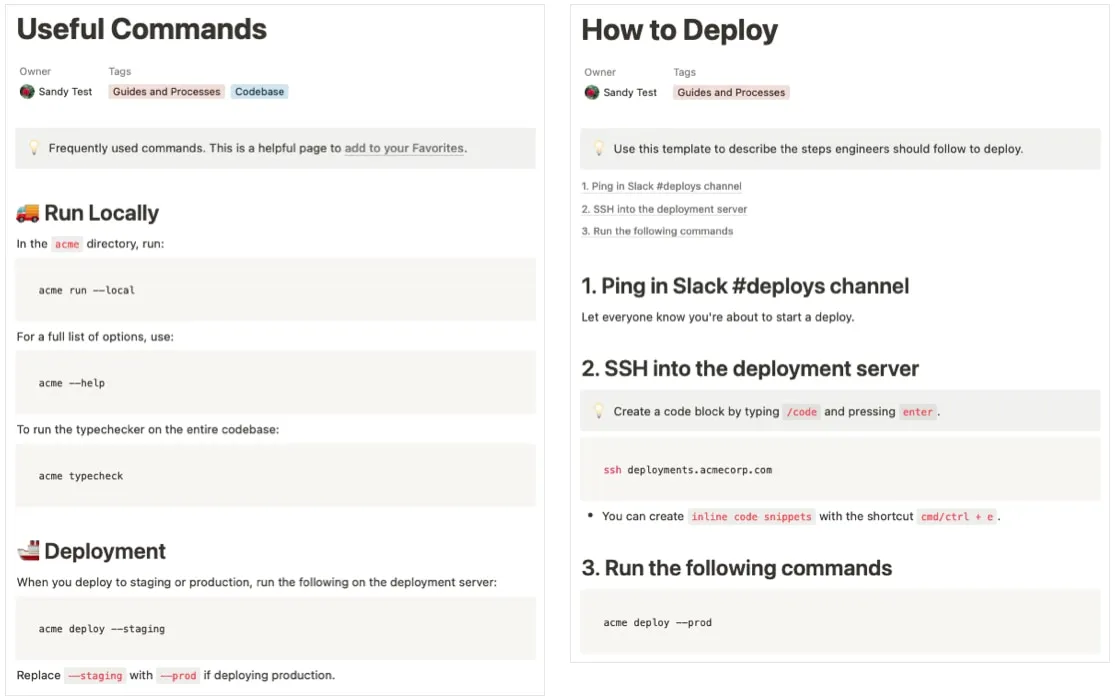
노션 갤러리 위키 템플릿 사용
Notion Templates 갤러리는 직접 액세스, 개선된 검색 및 유용한 필터 기능을 통해 그 어느 때보다 쉽게 템플릿을 찾을 수 있습니다. 다음 단계에 따라 템플릿을 보거나 아래에 설명된 템플릿에 대한 직접 링크를 사용하십시오.
- Notion 템플릿을 방문하여 위키 템플릿을 찾아보거나 Notion 작업 공간 사이드바에서 “템플릿”을 선택한 다음 팝업 창에서 “더 많은 템플릿”을 선택합니다.
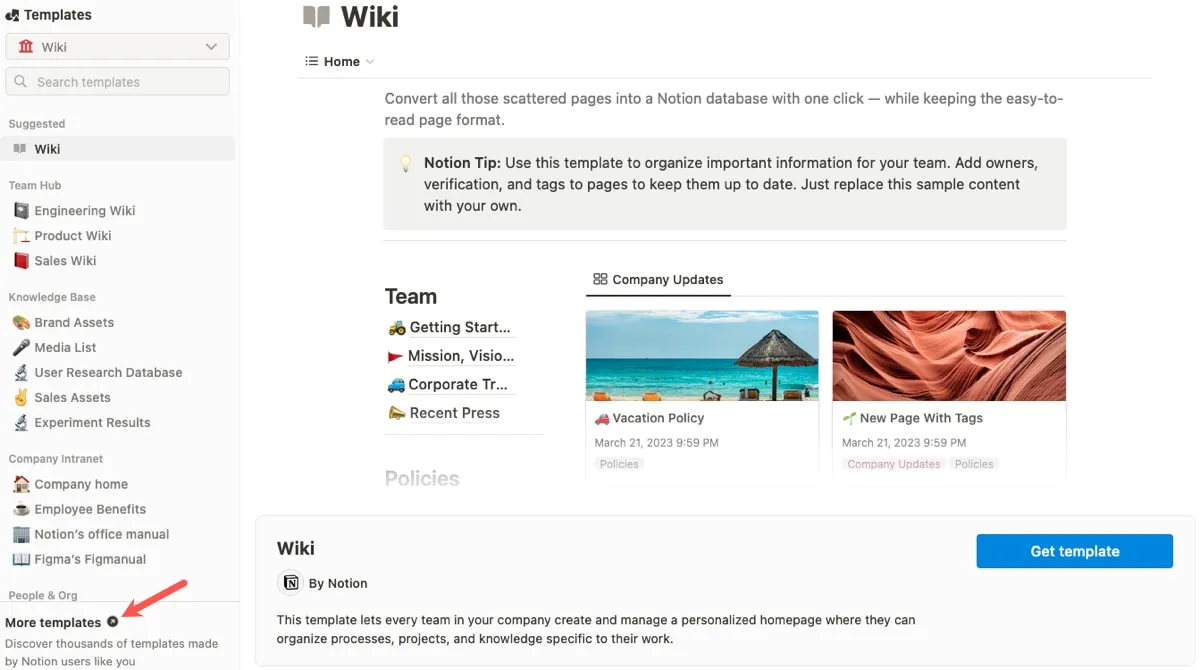
- 상단의 검색 상자를 사용하거나 “Wiki” 범주를 선택합니다.
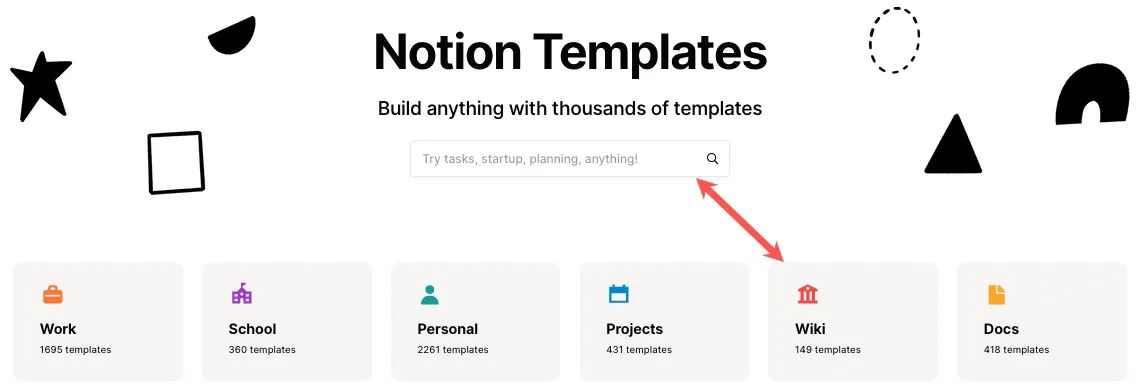
- 자세한 내용을 보려면 템플릿을 선택한 다음 “이 템플릿으로 시작”을 클릭하십시오. 미리 보기를 위해 “템플릿 보기”를 선택한 경우 “복제”를 클릭하여 사용합니다.
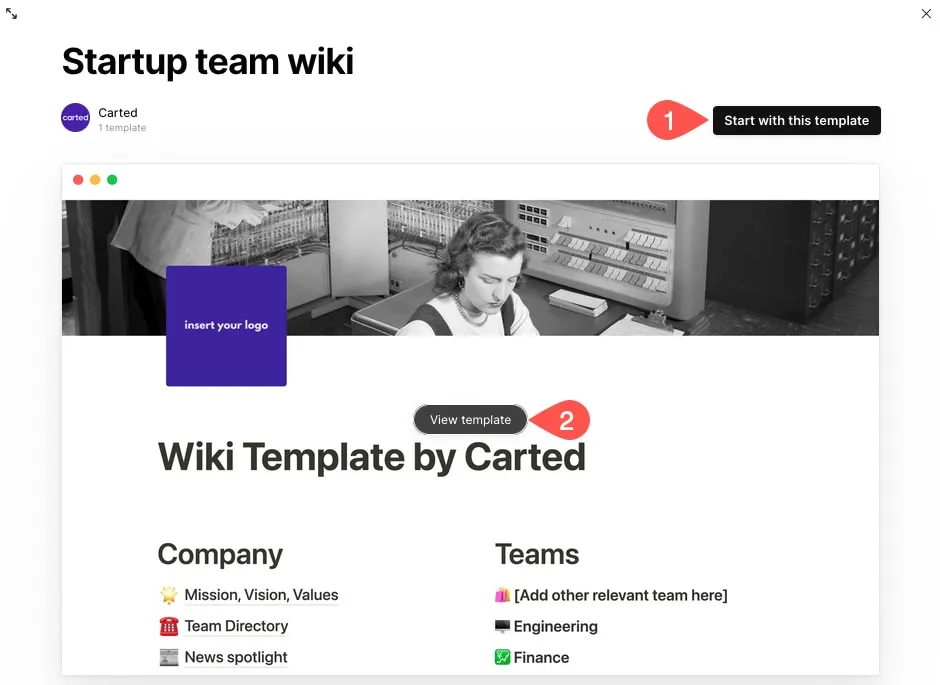
- 시작하려면 작업 공간 사이드바에서 템플릿을 선택하십시오.
스타트업 팀 위키 템플릿
Carted의 이 유용한 Startup Team Wiki 템플릿을 사용하여 새로운 벤처를 위한 모든 것을 정리하세요. 임무 및 디렉터리, 작업 방법, 팀이 성공하는 데 필요한 모든 세부 정보와 같은 회사에 대한 정보를 포함합니다.
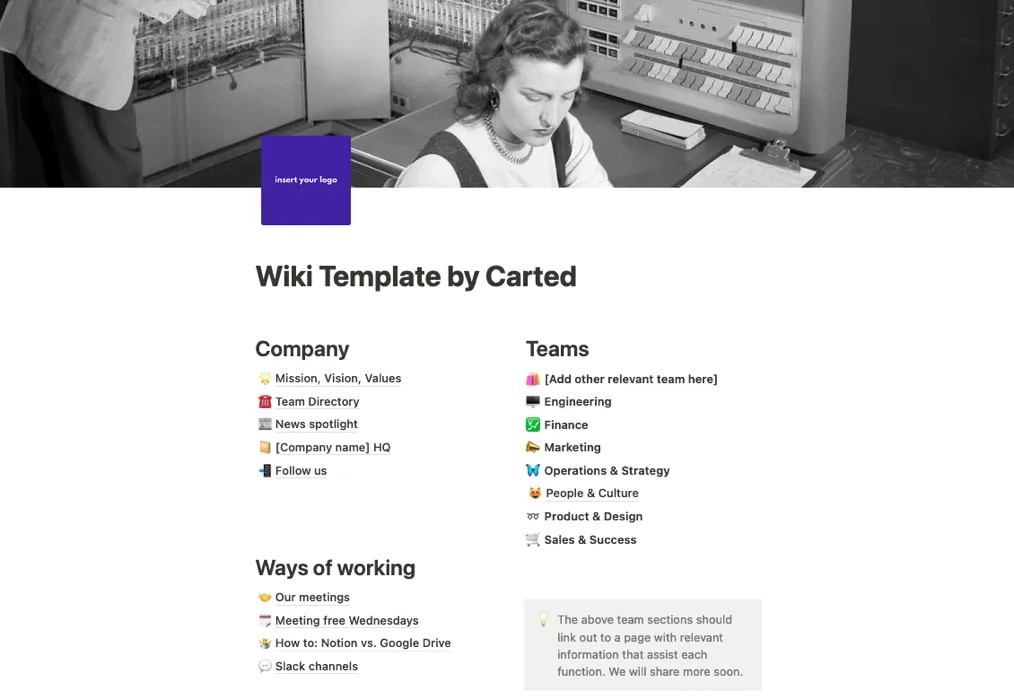
하이라이트 :
- 사명, 비전 및 가치에 대한 회사 페이지, 팀 디렉토리, 뉴스 스포트라이트, 본사 및 소셜 미디어 링크
- 엔지니어링, 재무, 마케팅, 운영, 제품 및 디자인, 영업을 위한 팀 페이지
- 각 항목에 대한 사진, 부서, 제목, 이메일 및 기타 세부 정보가 포함된 갤러리 보기의 팀 디렉토리 페이지
- 회의, 비회의 일 및 Slack 채널의 작업 방식 페이지
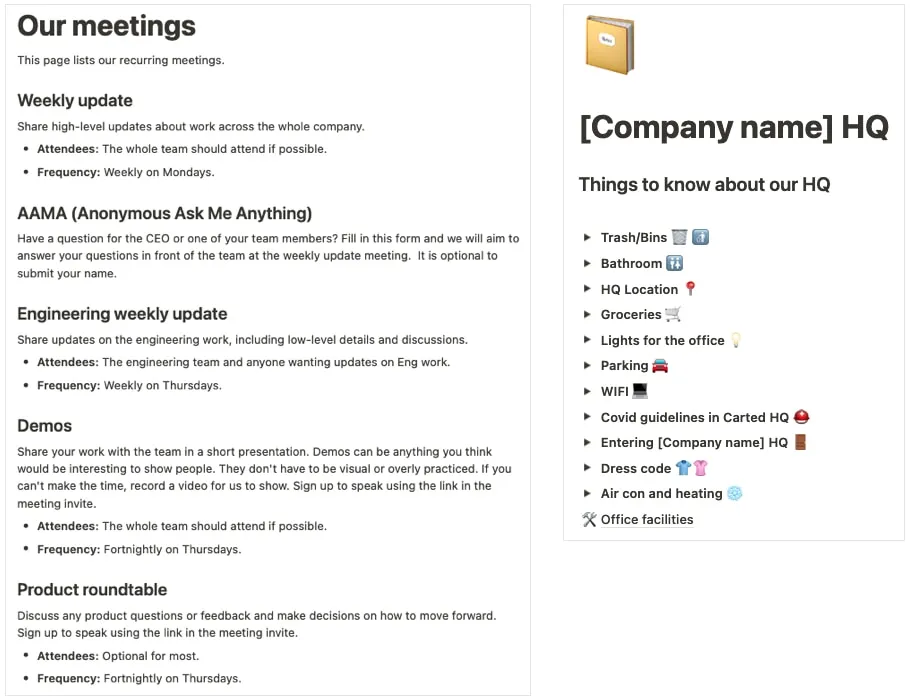
마케팅 위키 템플릿
Notion은 템플릿 갤러리에서 훌륭한 Marketing Wiki 템플릿을 제공합니다. 팀 세부 정보 및 상위 링크에서 웹 디자인 및 브랜드 자산에 대한 모든 것을 추가합니다. 각 섹션으로의 간단한 탐색과 현재 대기 중인 연락처 및 기본 이메일 주소를 위한 자리가 있는 견고한 홈페이지에 감사할 것입니다.
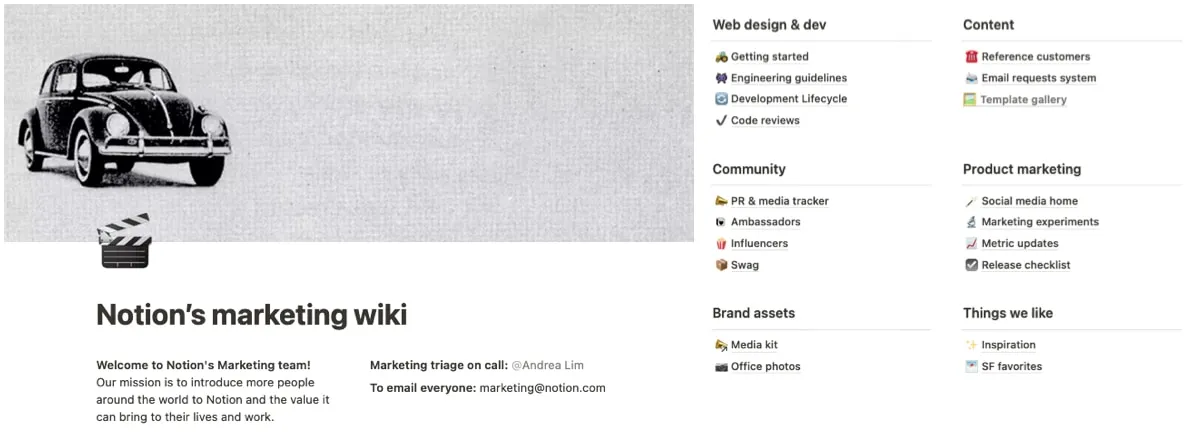
하이라이트 :
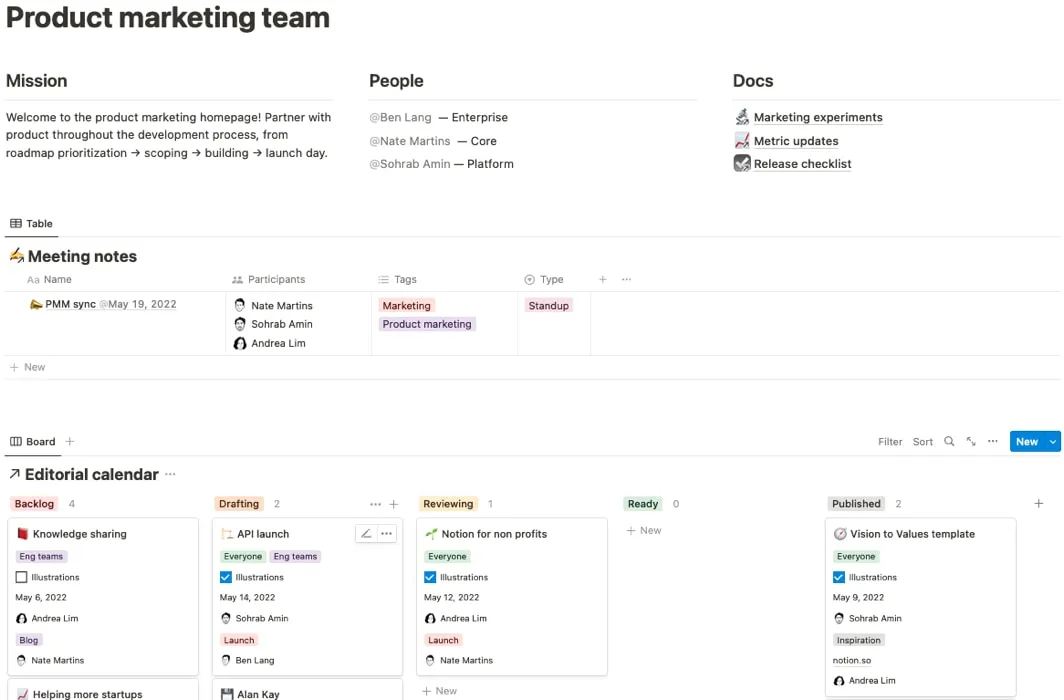
가족 관리 위키 템플릿
회사 팀이 아니라 관리하고 있는 가족일 수도 있습니다. Xin Xin의 이 가족 관리 위키 템플릿은 모든 사람이 순조롭게 진행되도록 하는 훌륭한 도구입니다. 작업 및 집안일 할당, 일정 및 음식 가이드 검토, 여행 계획, 레시피 공유 등.
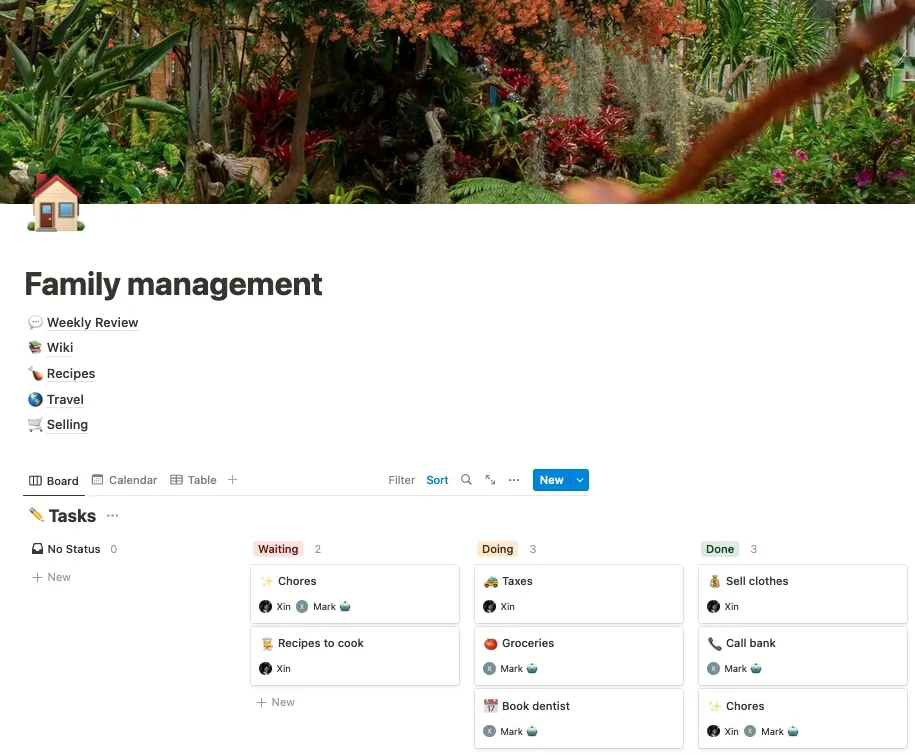
하이라이트 :
- 탐색 및 할 일의 보드, 캘린더 또는 테이블 보기가 있는 기본 페이지
- 항목을 표시하는 확인란이 있는 주간 검토 페이지
- 갤러리 보기의 레시피 페이지 및 재료, 지침 및 소스 링크에 대한 세부 정보
- 여행 계획을 위한 여행 페이지
- 대기 중, 수행 중 또는 완료 상태의 집안일에 대한 작업 페이지
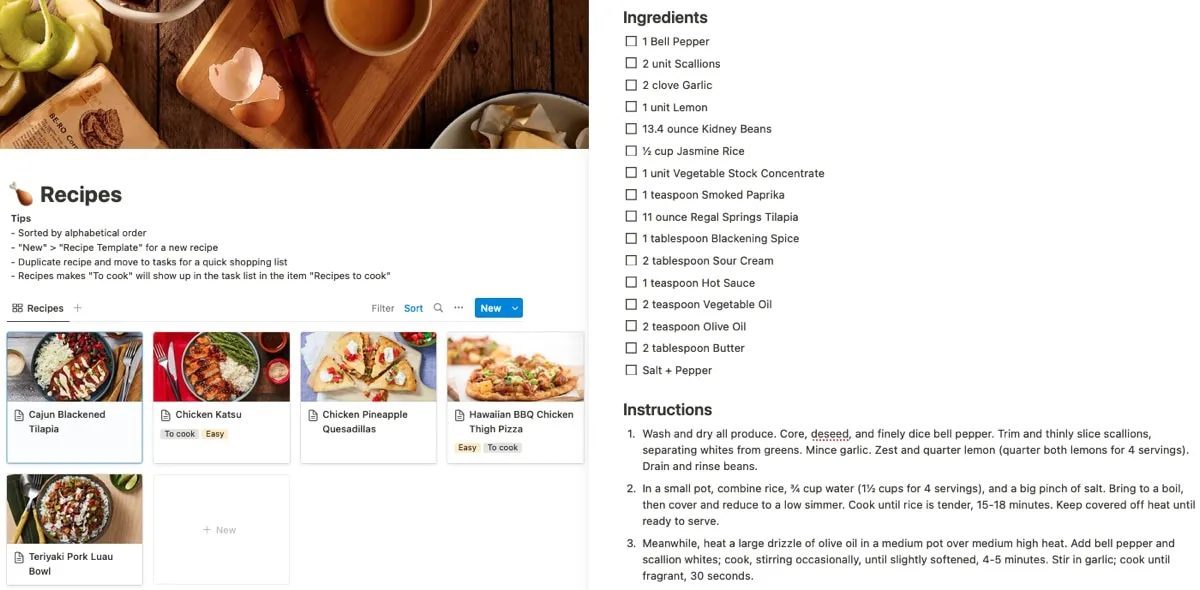
Notion Wiki에 대한 팁 및 제안
템플릿에 포함된 페이지 이외의 페이지를 추가하거나 달력에 팝업을 표시하거나 할 일 섹션을 삽입하려는 경우 Notion에서 위키를 생성할 때 이러한 유용한 요소가 필요할 수 있습니다.
페이지 추가
간단한 클릭으로 위키에 페이지를 추가하십시오.
- 페이지의 현재 섹션 위로 마우스를 이동하고 왼쪽의 더하기 기호를 클릭합니다.
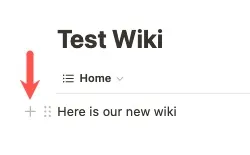
- 팝업 창에서 “페이지”를 선택합니다.
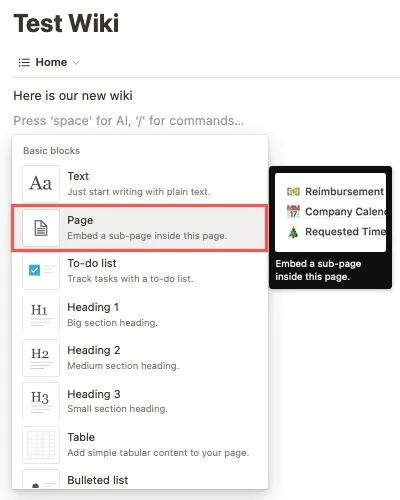
- 페이지 이름을 지정하고 원하는 항목을 추가하십시오.
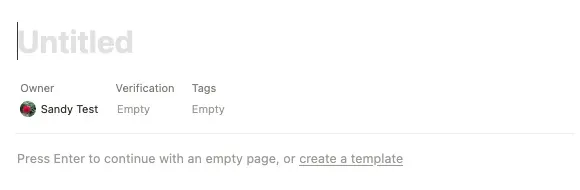
캘린더 보기 포함
달력 보기를 사용하여 할 일 및 이벤트를 표시하는 것을 고려하십시오.
- 페이지의 현재 섹션 위로 마우스를 이동하고 왼쪽의 더하기 기호를 클릭합니다.
- 팝업 창에서 “캘린더 보기”를 선택합니다.
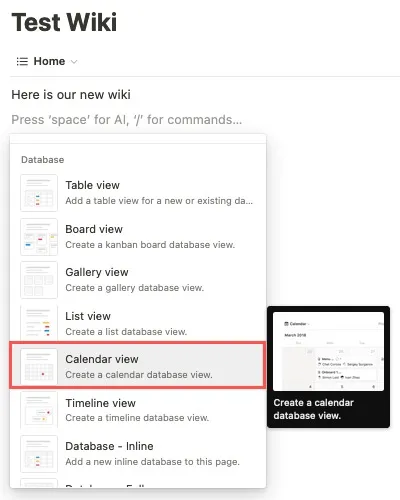
- 오른쪽에서 데이터 소스를 선택하거나 “새 데이터베이스”를 선택하여 새 데이터 소스를 만듭니다.
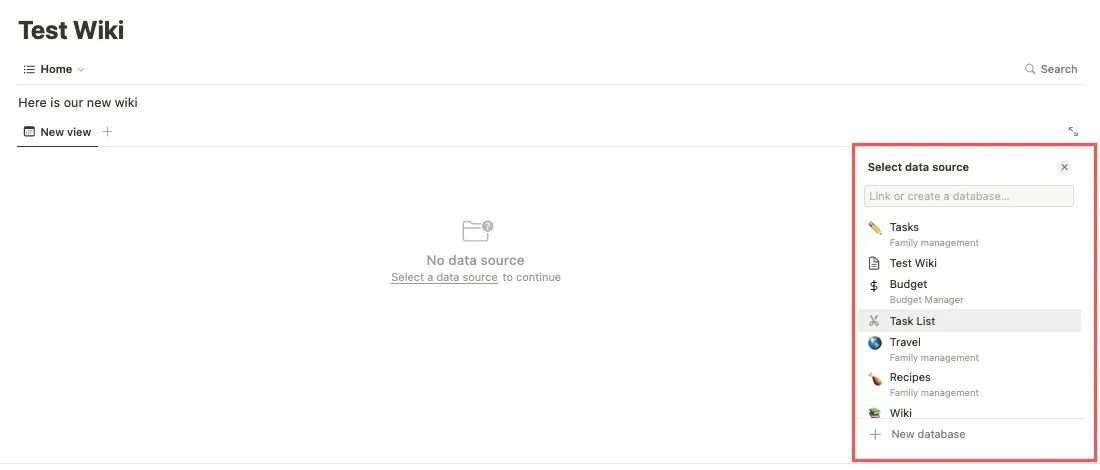
- 캘린더가 추가됩니다.
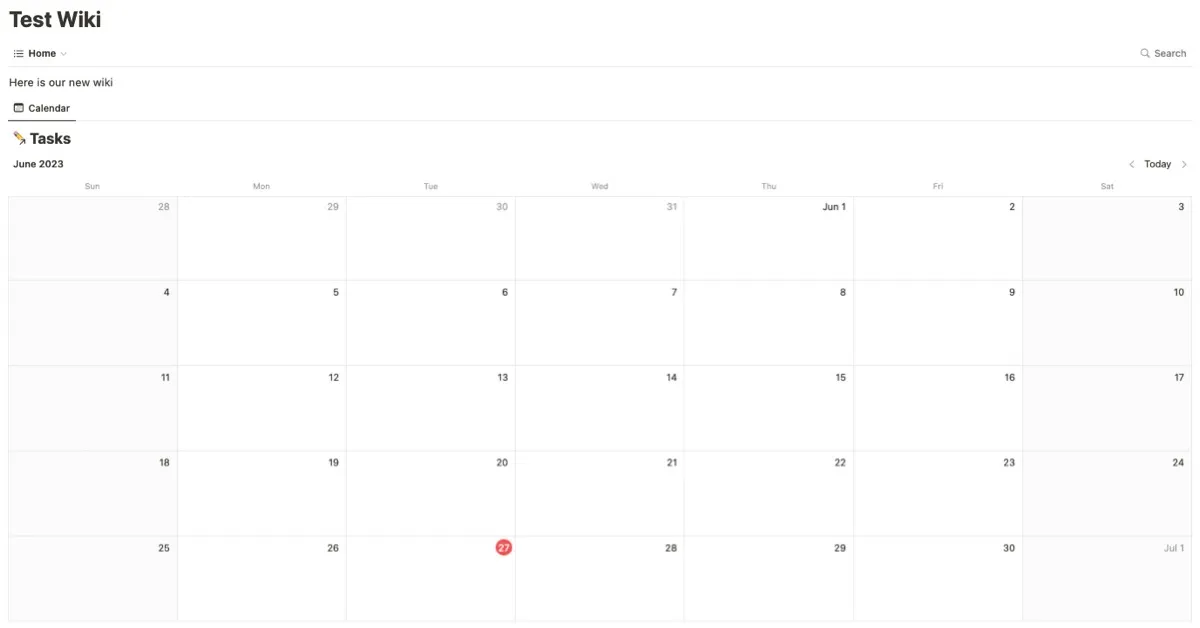
할 일 삽입
페이지에 작업을 추가하려면 편리한 할 일 목록을 삽입하세요.
- 페이지의 현재 섹션 위로 마우스를 가져간 다음 더하기 기호를 클릭합니다.
- 팝업 창에서 “할 일 목록”을 선택합니다.
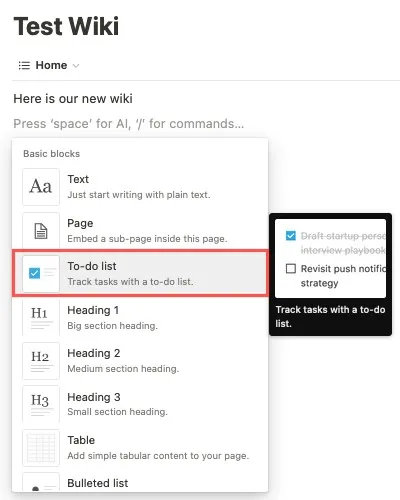
- 첫 번째 항목을 입력하고 Enter또는 를 누른 Return후 새 목록에 다음 항목을 삽입합니다.
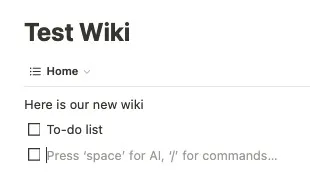
위키 공유
위키를 설정하면 Notion에서 바로 그룹과 공유할 수 있습니다.
페이지를 열고 오른쪽 상단에서 “공유”를 선택합니다. 이름 또는 이메일 주소를 입력한 다음 오른쪽에 있는 드롭다운 목록을 사용하여 액세스 수준을 선택합니다.
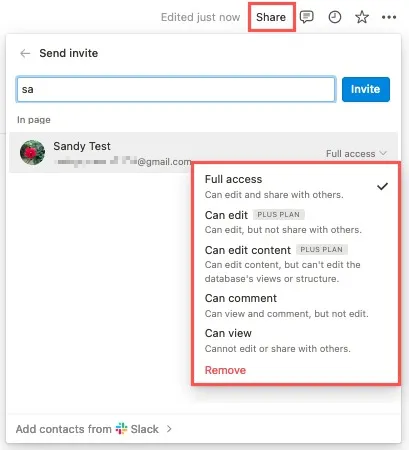
팀 작업 공간 만들기
대안으로 팀을 위한 작업 공간을 만들 수 있습니다. 이를 통해 Wiki를 전체적으로 공유할 수 있습니다.
- 왼쪽 사이드바 하단에서 “팀 공간 만들기”를 선택합니다.
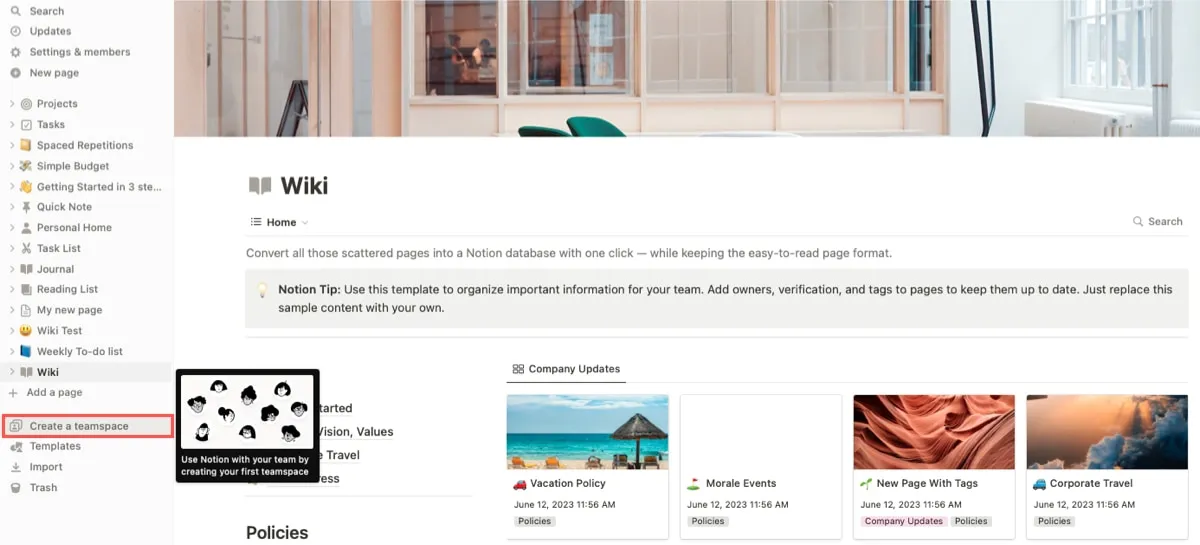
- 공간에 이름을 지정하고 아이콘을 선택한 다음 필요에 따라 설명을 추가합니다.
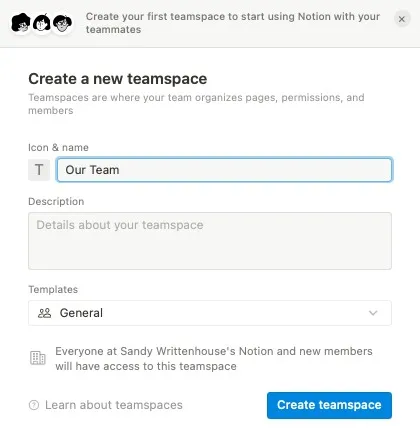
- 작업 공간에 구성원을 추가하고 팀 구성원이 Wiki에 쉽게 액세스할 수 있도록 사이드바의 해당 영역으로 Wiki를 끌어 새 팀 공간으로 이동합니다.
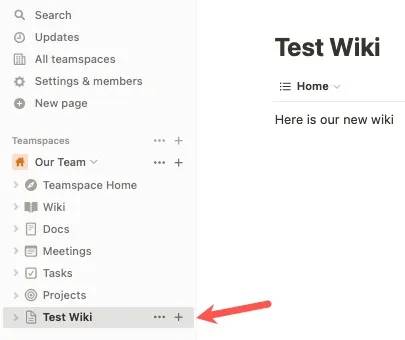
Notion은 몇 가지 추가 공유 방법을 제공하므로 Notion의 공유 및 권한 페이지 에서 광범위한 옵션을 검토하는 것이 좋습니다 .
자주 묻는 질문
Notion 위키와 일반 페이지의 차이점은 무엇입니까?
Notion이 설명하는 것처럼 위키 페이지는 일반 페이지처럼 보입니다. 그러나 머리글, 부제목, 탐색, 표, 일정 보기 및 기타 기능을 사용하여 읽기 쉬운 형식을 만들 수 있습니다. 또한 Notion의 위키는 데이터베이스로 사용할 수 있지만 일반 페이지는 사용할 수 없습니다.
기존 페이지로 Notion에서 위키를 만들 수 있습니까?
위키로 변환하려는 페이지가 이미 있는 경우 Notion으로 수행할 수 있습니다.
페이지를 열고 오른쪽 상단에 있는 세 개의 점을 클릭한 다음 “위키로 전환”을 선택합니다. 하단에 확인 메시지가 표시됩니다. Notion에서 위키 생성을 계속하려면 “사용해보기”를 선택하십시오.
Notion 외에 어디에서 위키를 만들 수 있습니까?
위키 생성을 제공하는 여러 사이트를 찾을 수 있습니다. MediaWiki , SlimWiki 및 DocuWiki 와 같이 무료이거나 저렴한 특정 위키 사이트가 있습니다 . Google 사이트 도구를 사용하여 무료 위키를 만들 거나 TiddlyWiki를 사용하여 휴대용 위키를 설정할 수도 있습니다 .
이미지 크레디트: 픽사베이 . Sandy Writtenhouse의 모든 스크린샷.


답글 남기기